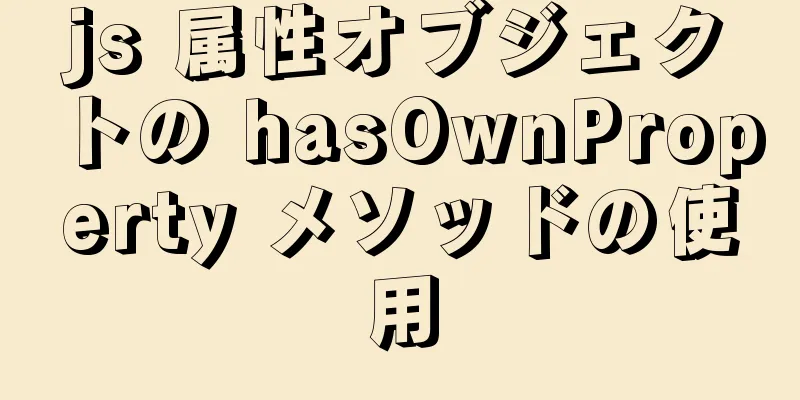mysql5.7.19 zip 詳細なインストールプロセスと構成

|
MySQL v5.7.19 正式版(32/64 ビットインストール版および zip 解凍版) 1. 解凍して指定されたフォルダに配置します。例: E:\mysql-5.7.19-winx64 2. 環境変数を設定し、パスを入力します: E:\mysql-5.7.19-winx64\bin 3. E:\mysql-5.7.19-winx64に空のフォルダdataを作成します。 4. E:\mysql-5.7.19-winx64で、mysqlを設定するための新しいmy.iniを作成します。 [mysql] # mysqlクライアントのデフォルトの文字セットをdefault-character-set=utf8に設定します [mysqld] #ポート3306を設定 port = 3306 # mysqlのインストールディレクトリをbasedir=E:\mysql-5.7.19-winx64に設定します # mysqlデータベースデータの保存ディレクトリを設定します。datadir=E:\mysql-5.7.19-winx64\data # 許可される最大接続数 max_connections=200 # サーバーが使用するデフォルトの文字セットは、8 ビットの latin1 文字セットです。character-set-server=utf8 # 新しいテーブルを作成するときに使用されるデフォルトのストレージエンジン default-storage-engine=INNODB 5. cmd.exeを開いて管理者として実行します 6. cd E:\mysql-5.7.19-winx64 コマンド: コマンド: コマンド: 7. ログイン このとき、 MySQL 構成ファイル my.ini を編集し、[mysqld] エントリの下に skip-grant-tables を追加します。保存して終了し、MySQL を再起動します。 ① もう一度cmdを開く ②停止: net stop mysqlと入力 ③ 開始: net start mysqlと入力 このとき、cmdにmysql -u root -pと入力してパスワードなしでログインします。password:が表示されたら、Enterキーを押して入力します。 (1)MySQLデータベースを入力します。 mysql> mysql を使用します。 データベースが変更されました (2)ルートユーザーの新しいパスワードを設定し、次のように入力します。
mysql> (バージョン 5.5) ユーザーを更新し、password=password("root") を設定します。user="root";
(バージョン 5.7) ユーザーを更新し、authentication_string=password('root') を設定します。ここで、user='root'、Host = 'localhost' です。
クエリは正常、1 行が影響を受けました (0.01 秒)
一致した行: 1 変更された行: 1 警告: 0(3)データベースを更新する mysql> 権限をフラッシュします。 クエリは正常、影響を受けた行は 0 行 (0.00 秒) (4)mysqlを終了します。 mysql>終了 さよなら 変更後、my.ini ファイルを再度変更し、追加した「skip-grant-tables」行を削除し、保存して終了し、mysql を再起動します。
mysql> 'root'@'localhost' のパスワードを設定します = password('root');それから: mysql>終了します; 関連記事: さまざまなシステムでのMySQLインストールチュートリアル Mysql 5.7.19 無料インストール版 (64 ビット) の設定方法に関する詳細なチュートリアル Mysql 5.7.19 無料インストール バージョンで遭遇した落とし穴 (コレクション) MySQL 5.7.19 インストールディレクトリに my.ini ファイルを作成する方法 要約する 上記は、編集者が紹介したmysql5.7.19 zipの詳細なインストールプロセスと構成です。皆様のお役に立てれば幸いです。ご質問がある場合は、メッセージを残してください。編集者がすぐに返信します。また、123WORDPRESS.COM ウェブサイトをサポートしてくださっている皆様にも感謝申し上げます。 以下もご興味があるかもしれません:
|
<<: nginx + php の「入力ファイルが指定されていません」の解決策
>>: Dockerのデフォルトネットワークセグメントの正しい変更手順
推薦する
vsCodeはワンクリックでvueテンプレートを生成します
1. ショートカットCtrl + Shift + Pを使用してコンソールを呼び出します 2、「スニペ...
純粋な JS を使用して vue.js で双方向バインディング機能を実装する方法
目次まず、双方向バインディングを実装するアイデアについて説明します。これらの機能を実装するための j...
MySQL InnoDBストレージエンジンについて簡単に説明します
序文:ストレージ エンジンはデータベースの中核です。MySQL の場合、ストレージ エンジンはプラグ...
WeChatミニプログラムでのマップの正しい使用例
目次序文1. 準備2. 実際の戦闘2.1 ミニプログラムの権限を設定する2.2 カプセル化ツールの機...
Windows 環境に mysql-8.0.11-winx64 をインストールする際に発生する問題を解決する
MySQL インストール パッケージをダウンロードします。mysql-8.0.11-winx64 を...
mysql の not equal to null と equal to null の書き方の詳細説明
1. テーブル構造 2. 表データ 3. クエリのteacher_nameフィールドは空にすることは...
Centos7 に MySQL 8.0.23 をインストールする手順 (初心者レベル)
まず、MySQL とは何かを簡単に紹介します。簡単に言えば、データベースはデータを格納するための倉庫...
HTML スクロールバーのテキストエリア属性の設定
1.オーバーフローコンテンツのオーバーフロー設定(設定されたオブジェクトにスクロールバーを表示するか...
MySQLはデータ復旧を実装するためにbinlogログを使用する
MySQL binlog は MySQL ログの中で非常に重要なログであり、データベースのすべての ...
Linuxターミナルでファイルを作成する2つの一般的な方法を簡単に理解する
mkdir コマンドを使用して新しいディレクトリを作成できることは誰もが知っていますが、多くの場合、...
MySQL の時間保持問題に関する簡単な分析
MySQL のデフォルトの時間タイプ (datetime と timestamp) の精度は秒です。...
入力ボックスのプレースホルダーテキストのデフォルトの色を変更する -webkit-input-placeholder メソッド
HTML5 では、入力用のネイティブ プレースホルダー属性が追加されており、これは高度なブラウザでサ...
Linuxで権限が拒否された場合の解決策の詳細な説明
許可が拒否されました:その理由は、ファイルの読み取り、書き込み、作成、削除などの権限がないためです。...
JavaScript で文字列を数値に変換する方法
目次1.parseInt(文字列、基数) 2. 数値() 3.parseFloat()主なメソッドは...
MySQL DDL による同期遅延を解決する方法
目次序文解決ツールの紹介仕組み使用制限使用上の注意使用例いくつかのパラメータの説明出力例Tencen...